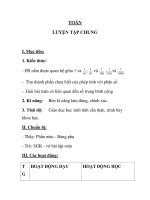Open Office toàn tập part 3 pptx
Bạn đang xem bản rút gọn của tài liệu. Xem và tải ngay bản đầy đủ của tài liệu tại đây (305.53 KB, 7 trang )
Anh. Kết quả là hiện ra những vết gạch chân màu đỏ trông rối mắt.
Để tắt chức năng này: Tool>Option>Languages Setting>Writing Aids bỏ
chọn mục "Check Spelling as you type"
Tắt kiểm tra lỗi chính tả
6.Tạo các đoạn chú thích bằng dấu nháy đơn:
Khi gõ dấu nháy kép (") thì OpenOffice sẽ tự động tạo các mở đầu và kết
thúc trông thật là trực quan. Nhưng khi bạn muốn tạo các đoạn chú thích
bằng dấu nháy đơn ('') thì nó chỉ hiện ra một nét dọc, như ''Hello'' chẳng
hạn.
Để dấu nháy đơn cũng có mở đầu và kết thúc (như trong hình minh họa
dưới đây) thì vào mục Tool>Auto Corect>Custom Quote. Đánh dấu chọn
mục Replace của Single Quotes.
Chú thích bằng dấu nháy đơn
7. Tùy chỉnh mặc định cho việc lưu văn bản:
Mặc định thì OpenOffice lưu bằng định dạng riêng của họ, và khi người
khác sử dụng Microsoft Office thì không mở được file đó. Bạn sẽ tự nhắc
nhở mình là phải vào Save as , rồi cuộn menu để chọn định dạng phù
hợp với MS Office, cứ như thế thì thật bất tiện!
Để thay đổi mặc định, bạn hãy vào Tool>Option, vào mục
Load/Save>General.
Thay đổi ở 2 ô sau: Document Type (loại tài liệu) và Alway save as (tương
ứng với định dạng file chọn làm mặc định).
Ví dụ: Text Document tương ứng với Microsoft Word 97/2000/XP. Chọn
OK thì từ nay trở đi khi bạn save văn bản thì mặc định sẽ là file .doc (để
MS Word 97/2003 và 2007 có thể đọc được).
Chú thích: Spreadsheet- file bảng tính như của Excel; Presentation- file
trình diễn như PowerPoint
Thay đổi định dạng mặc định cho các loại file văn bản, bảng tính, trình
chiếu v.v
OpenOffice còn có thể tạo các công thức toán học và xuất văn bản dưới
dạng sách điện tử PDF mà không phải cài thêm phần mềm bổ sung nào
Kết luận
Phần mềm nào cũng có những điểm mạnh và điểm yếu. Với OpenOffice,
bạn không phải trả một xu nào cả, nhưng những gì nó mang lại thật là
nhiều. Xu hướng của thế giới và Việt Nam là cắt giảm chi phí trong kinh
doanh. Nắm vững OpenOffice là một cách để bạn hội nhập tốt hơn.
Chép trang web có hình ảnh vào Writer
Khi chép (copy) từ cửa sổ trình duyệt vào Writer, dường như mọi việc
đều ổn. Đôi khi bạn thấy hình ảnh hiện lên hơi chậm nhưng cũng vẫn
đầy đủ. Rắc rối chỉ bắt đầu khi bạn ngắt mạng và mở lại tài liệu đó: tất
cả hình ảnh biến mất, thay vào đó là các khung chữ nhật chứa liên kết
hoặc chữ chú thích.
Trang web HTML không thực sự chứa ảnh trong nó mà chỉ có các liên
kết đến hình ảnh. Khi sao chép vào Writer cũng vậy, tài liệu của bạn
chỉ chứa liên kết thay vì bản thân hình ảnh và khi không còn kết nối
mạng thì những liên kết này trở thành vô nghĩa. Rõ ràng không ai
muốn tài liệu của mình vô dụng khi không còn kết nối mạng và thực tế
việc lưu nội dung ảnh vào trong tệp tài liệu trong khi dán (paste) cũng
không hề khó. Rất tiếc chức năng này cho đến nay vẫn chưa ra đời.
Trong khi chờ đợi chúng ta có thể làm như sau: sau khi dán, mở trình
đơn Sửa > Liên kết :
Sửa > Liên kết
Chọn các liên kết của trang vừa dán và nhấn "Ngắt liên kết":
Ngắt liên kết
Open Office sẽ lưu lại hình ảnh và tài liệu của bạn sẽ vẫn hiển thị tốt
ngay cả khi không nối mạng. Chúc các bạn thành công